近日,有朋友向小编反映,当她使用电脑浏览网站时,桌面右下角会弹出“安全警报”消息框,甚至打开电脑上的文件时也会出现。确实,老是弹出这种提示窗口确实很烦人。经过研究,小编找到了几种解决方案。让我们来看看。
关闭win10系统中安全警告窗口的方法
方法一:
1、点击桌面左下角的开始菜单,在设置中搜索“控制面板”。如果找不到,可以在左下角搜索框中输入“控制面板”,在弹出的界面中点击“控制面板”选项。
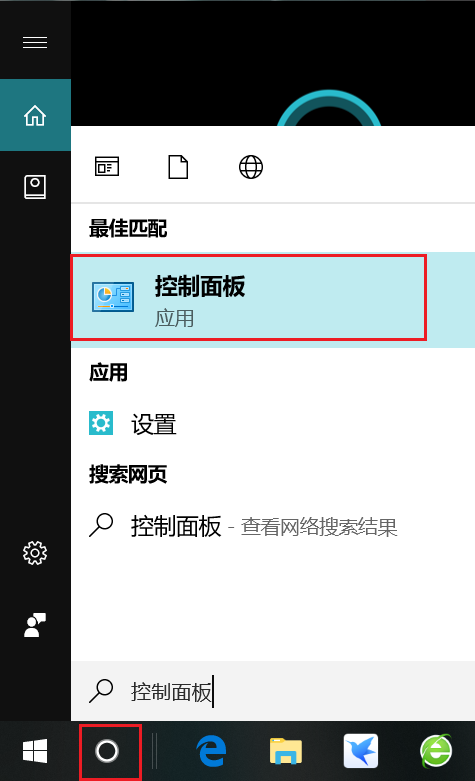
2. 所有控制面板选项将打开。找到并单击“防火墙”选项,如图所示。
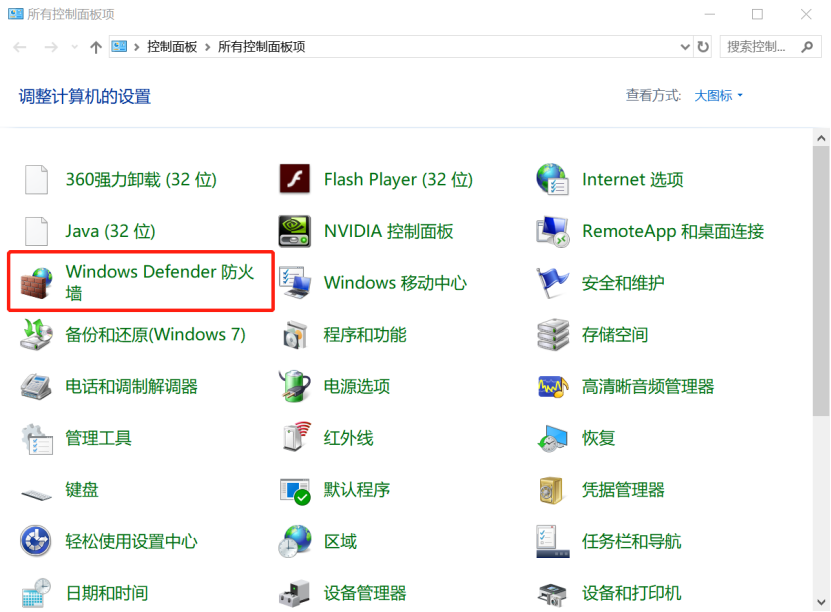
3. 弹出防火墙窗口。点击左侧的“更改通知设置”。
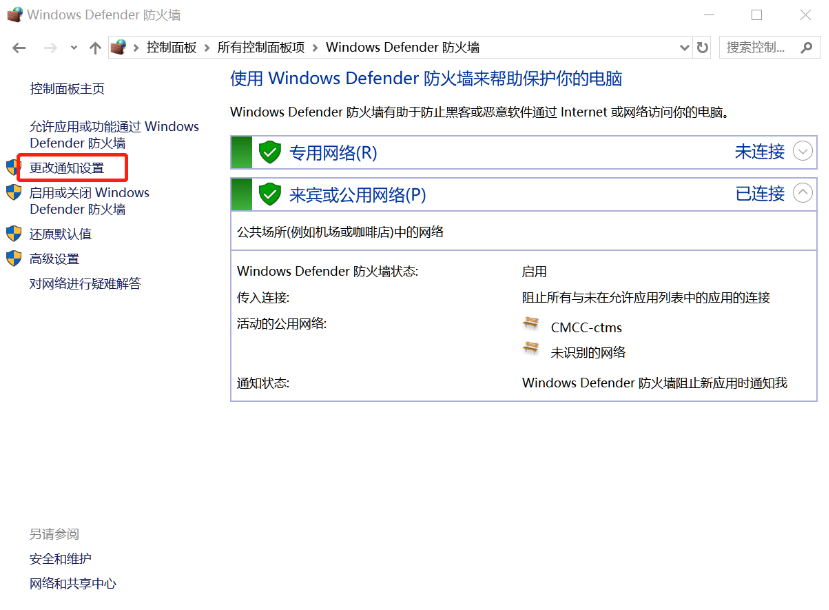
4. 此时会出现自定义设置界面。勾选“防火墙阻止新应用程序时通知我”选项框,最后单击右下角的“确定”。
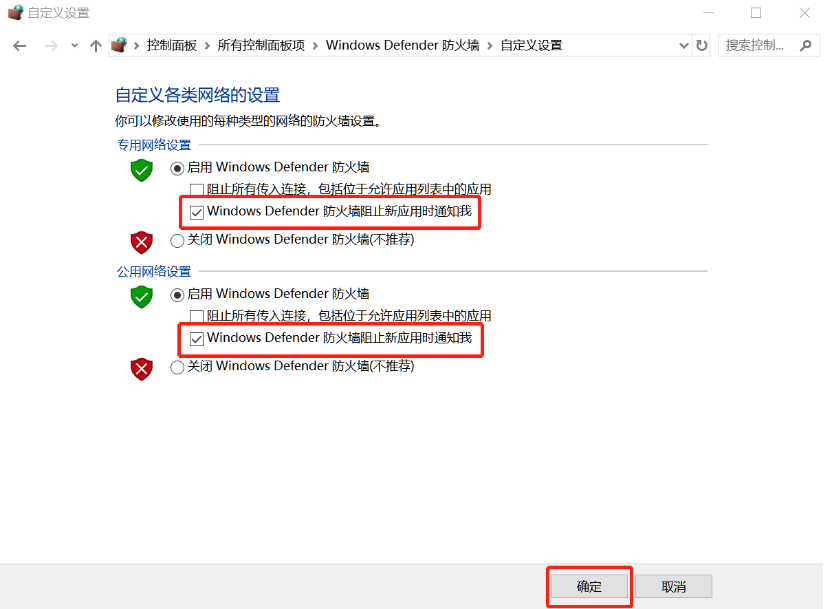
方法二:
1、同时按下键盘上的“win”徽标键和“R”键,在弹出的运行窗口中输入“services.msc”命令,最后单击“确定”。
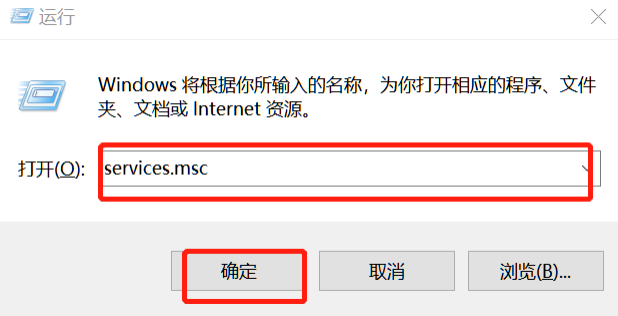
2、在弹出的“服务”界面中找到“安全中心”服务项,选择并单击“属性”菜单项。
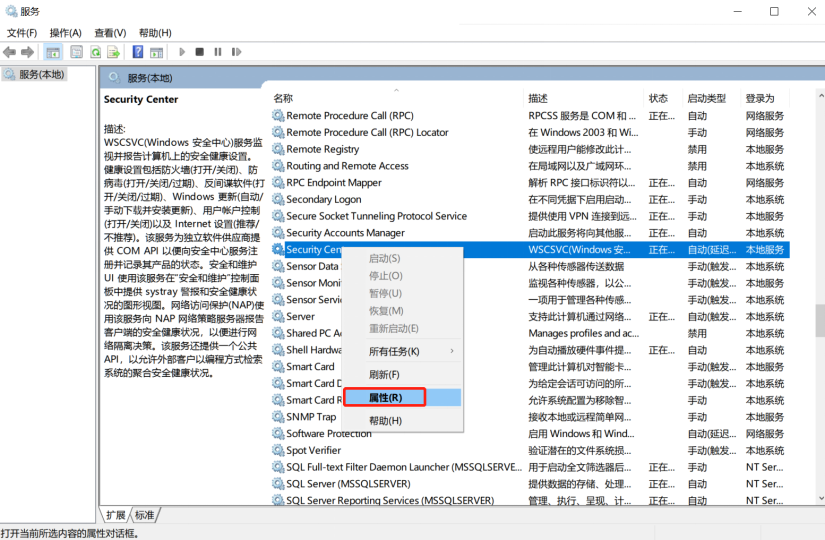
3. 打开其属性窗口后,单击“常规”窗口中“服务状态”下的“停止”按钮。
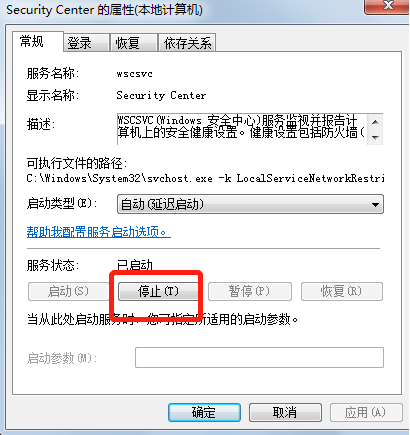
将“启动类型”设置为“禁用”,然后单击“确定”。
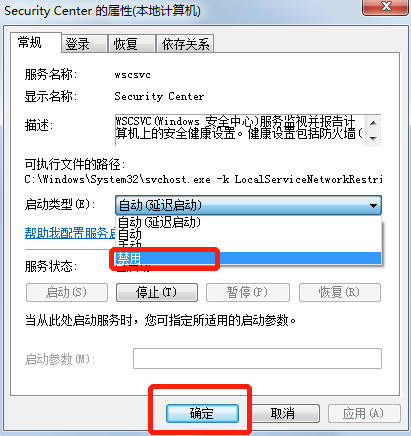
以上是win10系统关闭安全警报的两种方法。下次遇到此类问题且无法解决时,记得阅读我们的教程。
分享到: